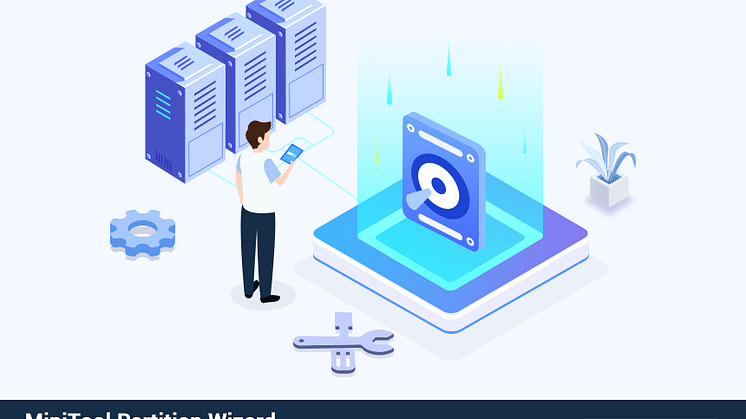Pressemitteilung -
So brechen Sie Größeneinschränkungen einer FAT32-Partition
Die Methoden, um FAT32-Einschränkungen zu umgehen
Im Allgemeinen gibt es 4 Möglichkeiten, die 4GB-Dateieinschränkung und die 2TB-Partitionseinschränkung des FAT32-Dateisystems zu durchbrechen. Unter diesen gibt es nur zwei Verfahren, FAT32 sicher in NTFS umzuwandeln, ohne dass Einfluss auf Ihre Daten ausgeübt wird: das eine ist MiniTool Partition Wizard zu verwenden, und das andere ist Eingabeaufforderung zu verwenden.
Hier zeigen wir MiniTool Partition Wizard als die erste Wahl, weil es die FAT32-Partition nicht nur ohne Datenverlust in NTFS konvertieren kann, sondern auch umgekehrt NTFS sicher in FAT32 konvertieren kann. Darüber hinaus wird die Begrenzung der Datenträgerverwaltung umgangen und eine FAT32-Partition kann in dem größten Umfang (2 TB) erstellt / formatiert / erweitert werden.
Nun wissen wir, was MiniTool Partition Wizard ist. Schauen wir uns mal an, wie es funktioniert:
Methode 1: Perfektes FAT32-Konvertierungsprogramm - MiniTool Partition Wizard.
Hier wird der kostenlose Partition-Manager – MiniTool Partition Wizard Kostenlos aufgrund seiner hohen Zuverlässigkeit und Effizienz sehr empfohlen. Außerdem ist es mit Windows Computern, einschließlich Windows XP/Vista/7/8/10, 32 Bit sowie 64 Bit gut kompatibel.
Hier ist die Anleitung zur Konvertierung von FAT 32 zu NTFS mit MiniTool Partition Wizard Kostenlos (Wir nehmen Windows 10 als Beispiel):
Schritt 1: Führen Sie dieses Programm aus. Auf seiner Hauptbenutzeroberfläche können Sie die detaillierten Informationen über Ihre Datenträger in grafischer Laufwerksanzeige sehen und alle verfügbaren Befehle im Aktionsbereich sehen:
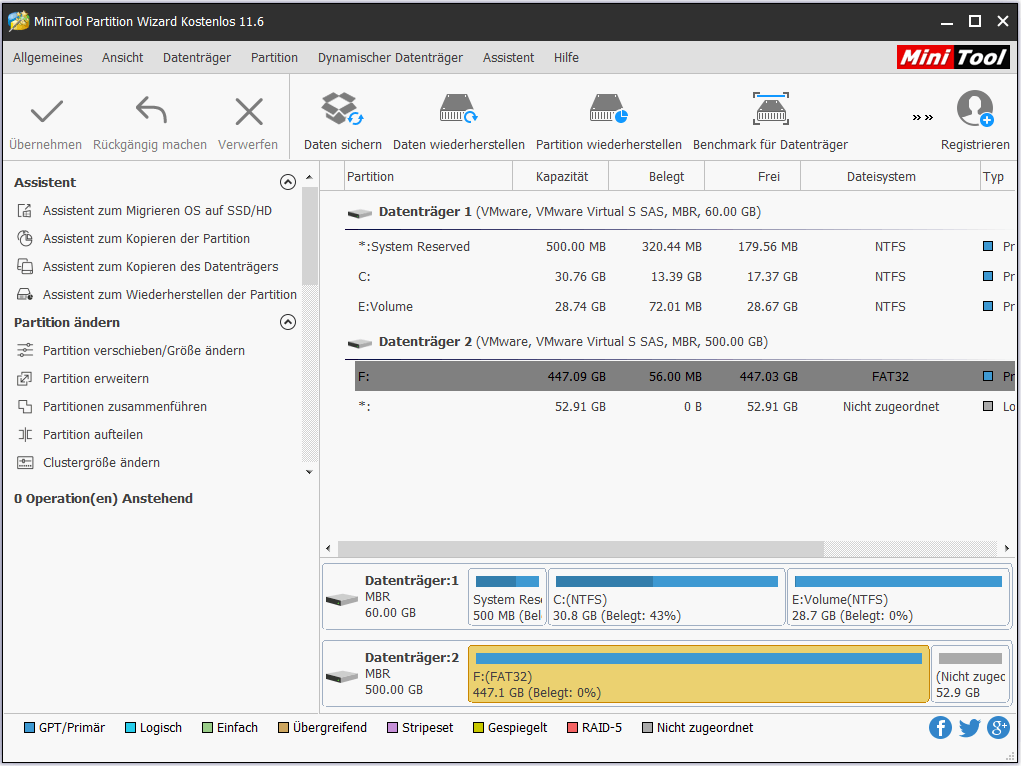
Schritt 2: Wählen Sie die FAT32-Partition aus, die Sie konvertieren möchten und wählen Sie „FAT zu NTFS konvertieren“ vom Aktionsbereich oder Pop-Menü, um das Fenster für Dateisystemkonvertierung zu erhalten.
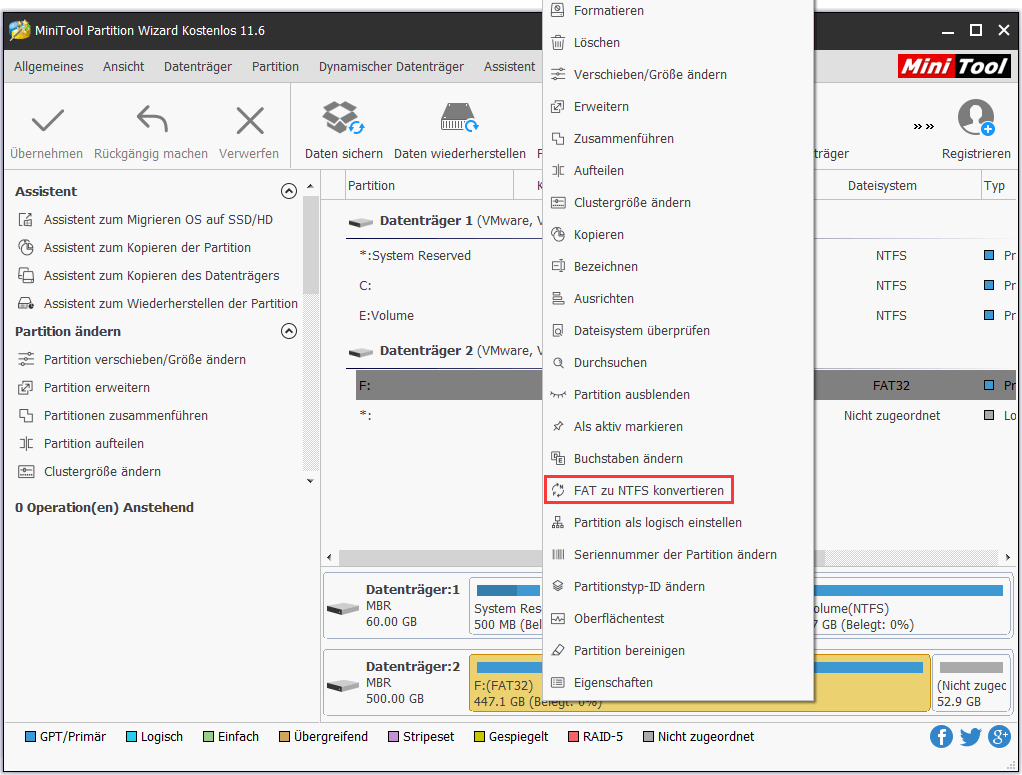
Schritt 3: Klicken Sie auf die Schaltfläche „Starten“, um die Konvertierung des Dateisystems zu starten. Wenn „Konvertierung beendet“ angezeigt wird, klicken Sie auf „Abschließen“. Zu diesem Zeitpunkt wird die Dateisystemkonvertierung ohne Datenverlust abgeschlossen. Sie können die Partition öffnen und nun überprüfen.
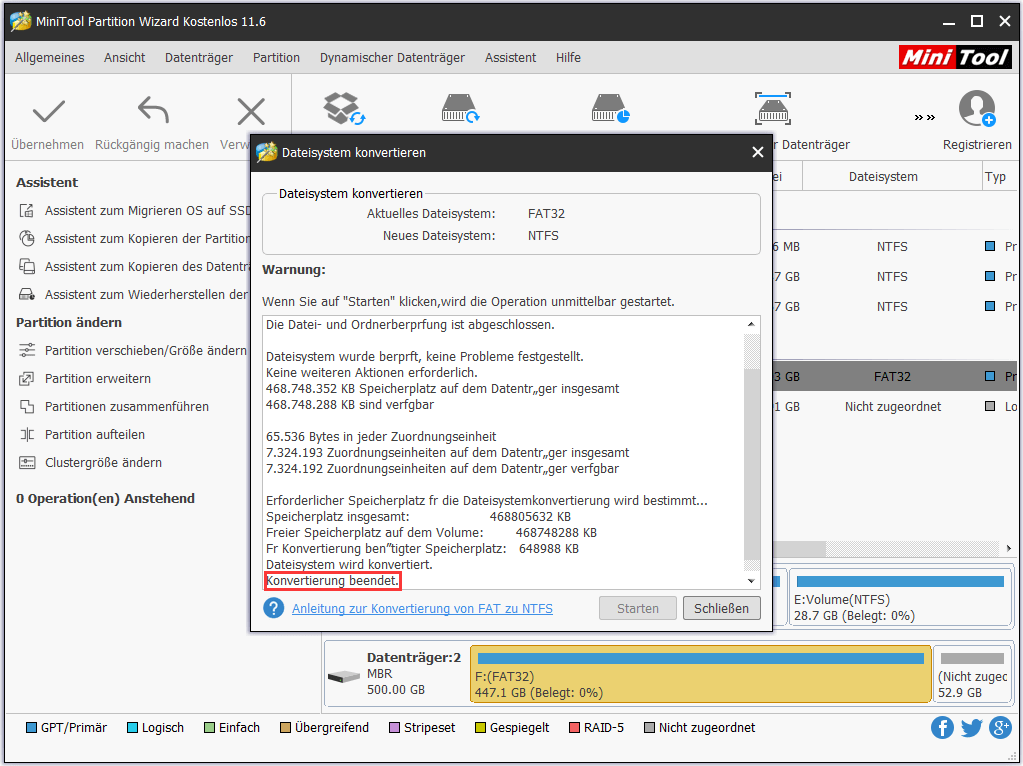
Mehr Gründe, warum Sie MiniTool Partition Wizard wählen sollten:
Wie wir schon erwähnt haben, listen wir MiniTool Partition Wizard an erster Stelle auf, nicht nur, weil es die FAT32-Partition ohne Datenverlust in NTFS konvertieren kann, sondern auch, weil es die Mängel der Datenträgerverwaltung beim Erstellen / Formatieren / Erweitern von FAT32-Partitionen ausgleichen kann. Als Nächstes zeigen wir Ihnen, wie leistungsfähig MiniTool Partition Wizard ist, FAT32-Partitionen zu verwalten.
1. Datenträgerverwaltung kann eine FAT-Partition, die größer als 32 GB ist, nicht erstellen. Allerdings kann MiniTool es.
In der Anzeige der grafischen Laufwerksanzeige klicken Sie auf den nicht zugeordneten Speicherplatz und wählen Sie „Partition erstellen“. Dann wählen Sie FAT 32 in dem Pop-Fenster als das erwünschte Dateisystem. Danach können Sie Partitionsgröße/ Partitionstyp/ Partitionsbezeichnung/ Laufwerksbuchstaben/ Clustergröße einstellen, bevor Sie auf „OK“ klicken. Dann können Sie auf dem Bild eine 100GB FAT32 Partition sehen, die zu erstellen ist. Schließlich klicken Sie auf „Übernehmen“, um die Erstellung zu bestimmen.
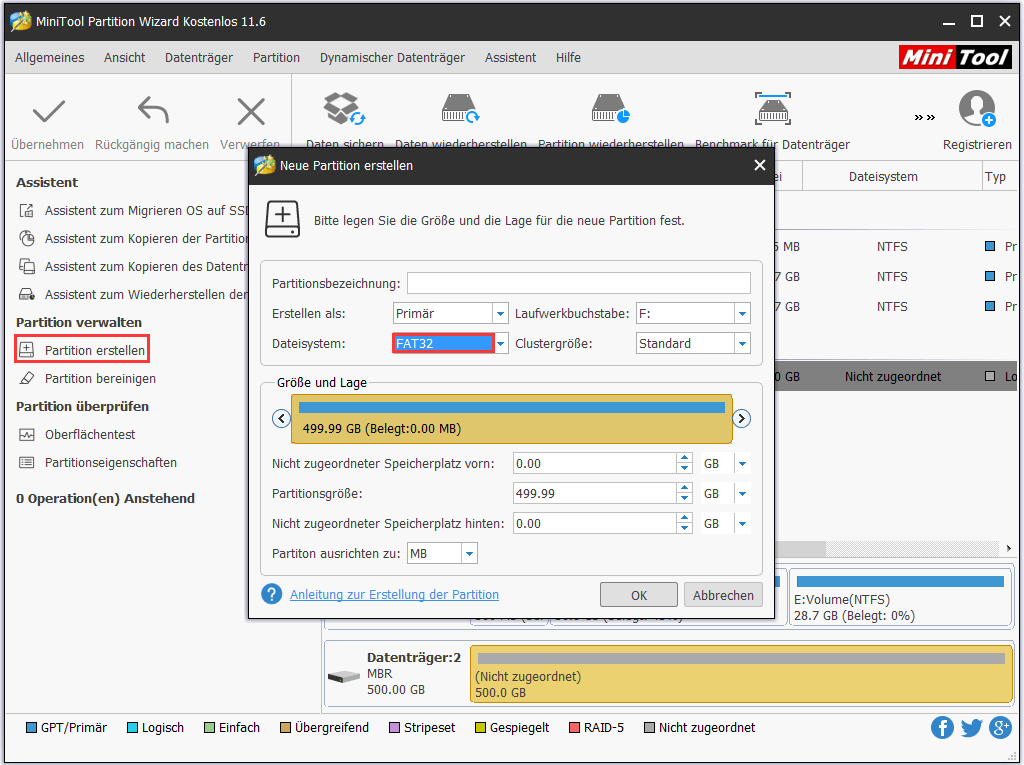
Tipp: Obwohl Datenträgerverwaltung eine große FAT32 Partition nicht erstellen kann, ist Windows in der Lage, solch eine Partition problemlos zu lesen und zu schreiben. Deshalb müssen Sie sich darum keine Sorge machen, ob es normal in Windows funktioniert oder nicht.
2. Datenträgerverwaltung kann eine Partition, die größer als 32 GB ist, nicht in FAT32 formatieren. Allerdings kann MiniTool es.
In Datenträgerverwaltung ist es leicht, eine Partition in NTFS zu formatieren. Allerdings ist es schwieriger, eine Partition in FAR32 zu formatieren, weil es nur kleine Partitionen (nicht größer als 32GB) mit FAT 32 Dateisystem formatieren kann.
Hier verwenden wir eine 100GB Partition, um diese Funktion zu zeigen. Klicken Sie auf die 100GB Partition und wählen Sie die Funktion „Partition formatieren“. Dann wählen Sie FAT32 als Zieldateisystem. Schließlich klicken Sie auf „Übernehmen“.
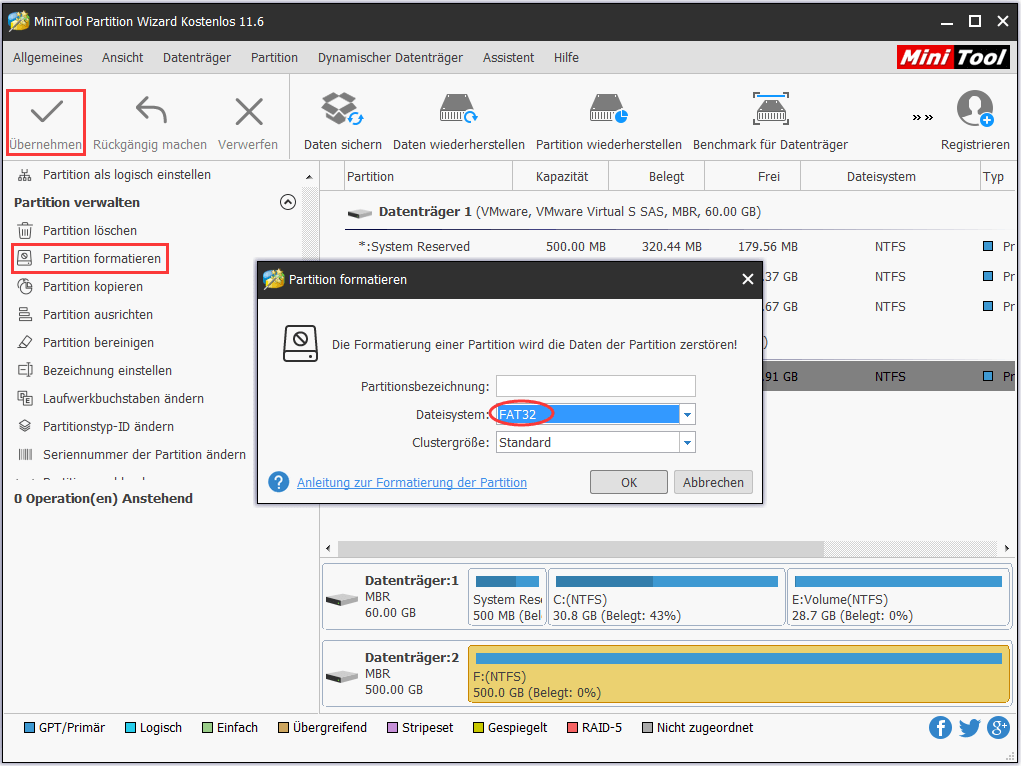
3. Datenträgerverwaltung kann eine FAT-Partition nicht über 32 GB erweitern. Allerdings kann MiniTool es.
Wenn Sie die FAT32-Einschränkungen aufgrund der geringen Partitionsgröße in der Datenträgerverwaltung aufheben möchten, können Sie MiniTool Partition Wizard verwenden, um diese Partition mit freiem Speicherplatz auf derselben Festplatte zu erweitern.
Klicken Sie auf die FAT32 Partition, die Sie erweitern möchten und wählen Sie „Partition erweitern“ aus dem Aktionsbereich. In dem Fenster zu Partitionserweiterung, wählen Sie dann eine Lage, um den freien Speicherplatz zu nehmen. Schließlich klicken Sie auf die Schaltfläche „Übernehmen“.
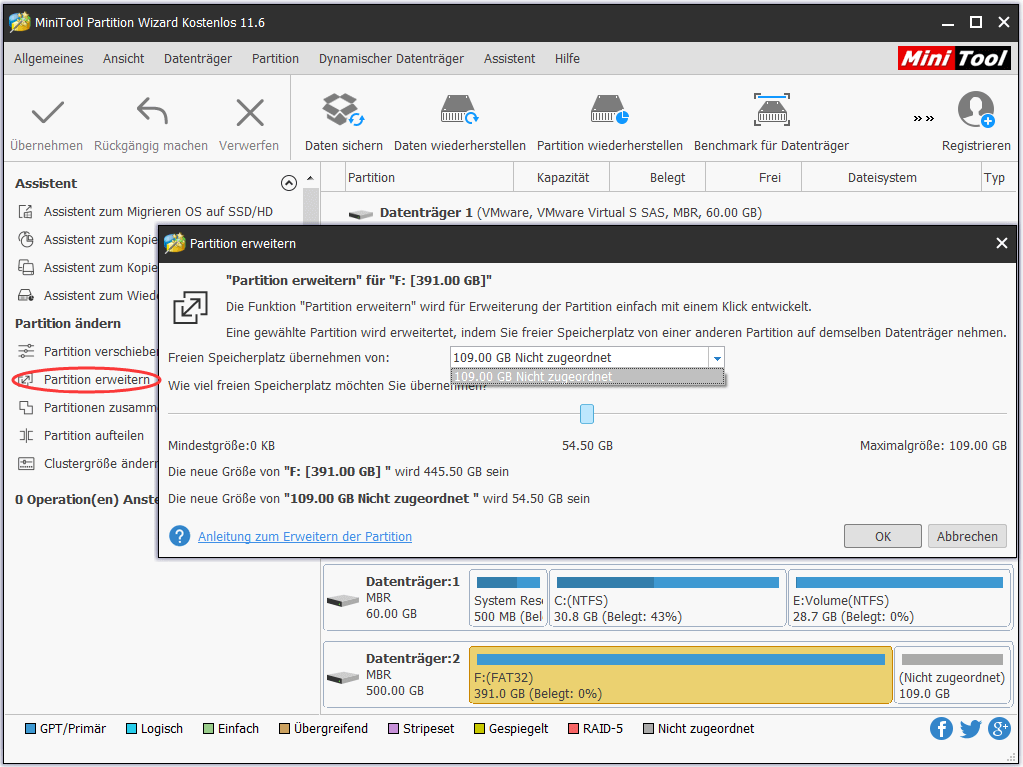
Hinweis: „Partition erweitern“ ist nur hilfreich, wenn freier Speicherplatz auf demselben Datenträger vorhanden ist. Wenn nicht, können Sie die Funktion „Partition kopieren“ wählen, um sie auf eine größere Festplatte zu verschieben, angenommen, dass die zweite Festplatte mehr Speicherplatz anbietet kann. Diese Methode ist auch nützlich beim Sichern einer FAT32-Partition.
Klicken Sie mit der rechten Maustaste auf FAT32 Partition und wählen Sie „Kopieren“, „Assistent zum Kopieren einer Partition“ aufzurufen.
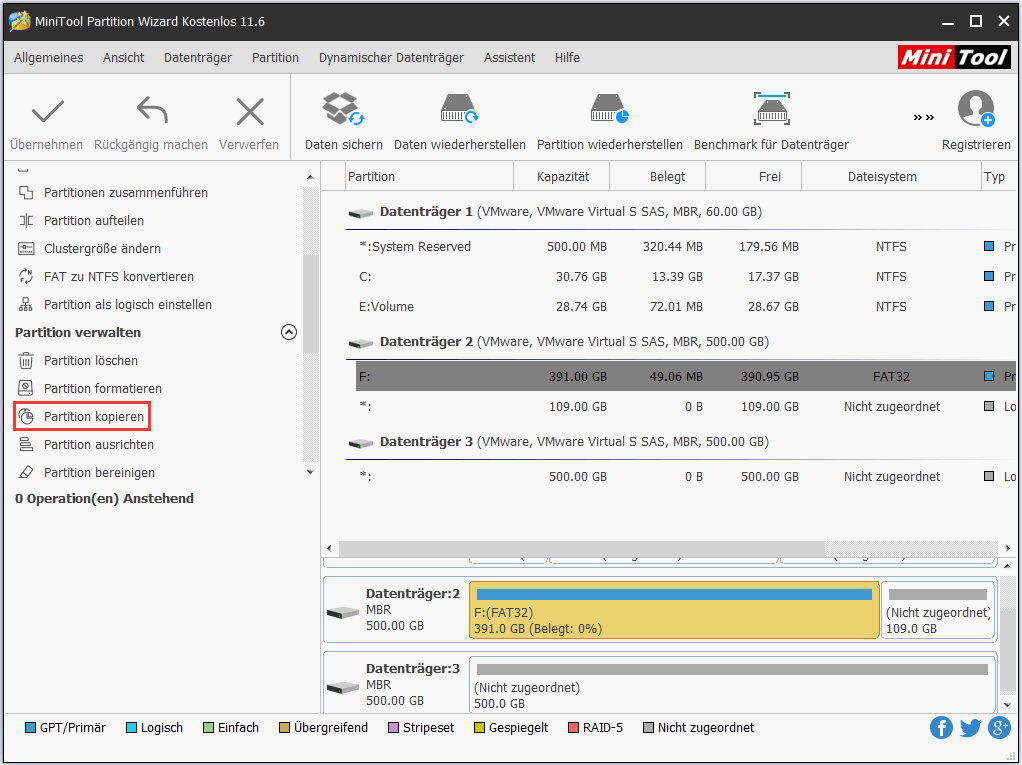
Wählen Sie aus, wo Sie eine Kopie dieser Partition erstellen möchten. Hier wähle ich den nicht zugeordneten Speicherplatz auf Datenträger 2 als den Zielort, der größer als die originale FAT32 Partition ist. Vielleicht ist Ihre Situation anders. Dann klicken Sie auf „Weiter“, um fortzusetzen.
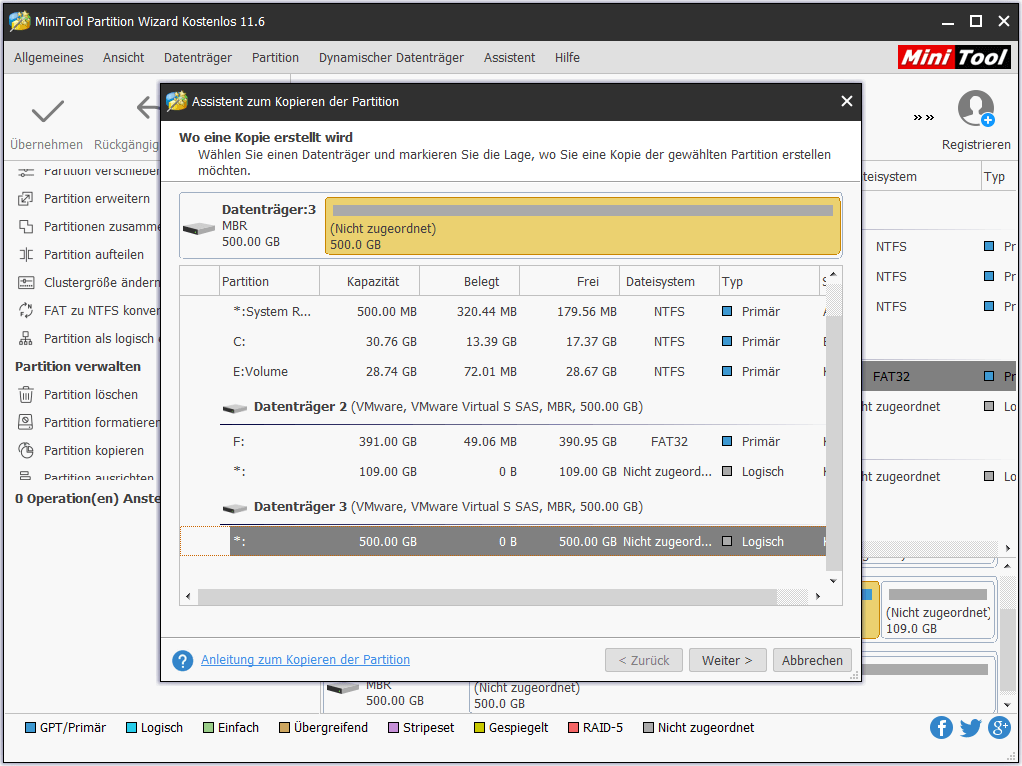
Danach ziehen Sie den kleinen Pfeil, um allen nicht zugeordneten Speicherplatz zu nehmen. Und klicken Sie auf „Abschließen“.
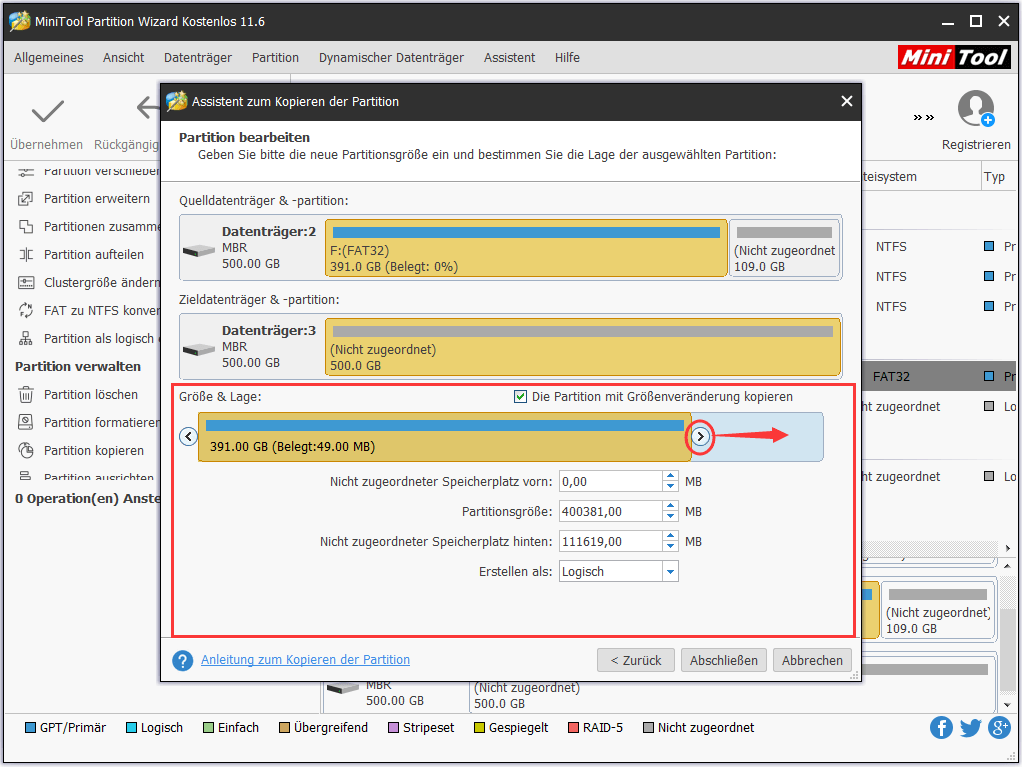
Sie können eine Vorschau der Änderungen anzeigen lassen, die auf der Laufwerksanzeige vorgenommen werden sollen. Bestätigen Sie, dass Sie dies tun möchten, und klicken Sie anschließend auf „Übernehmen“.
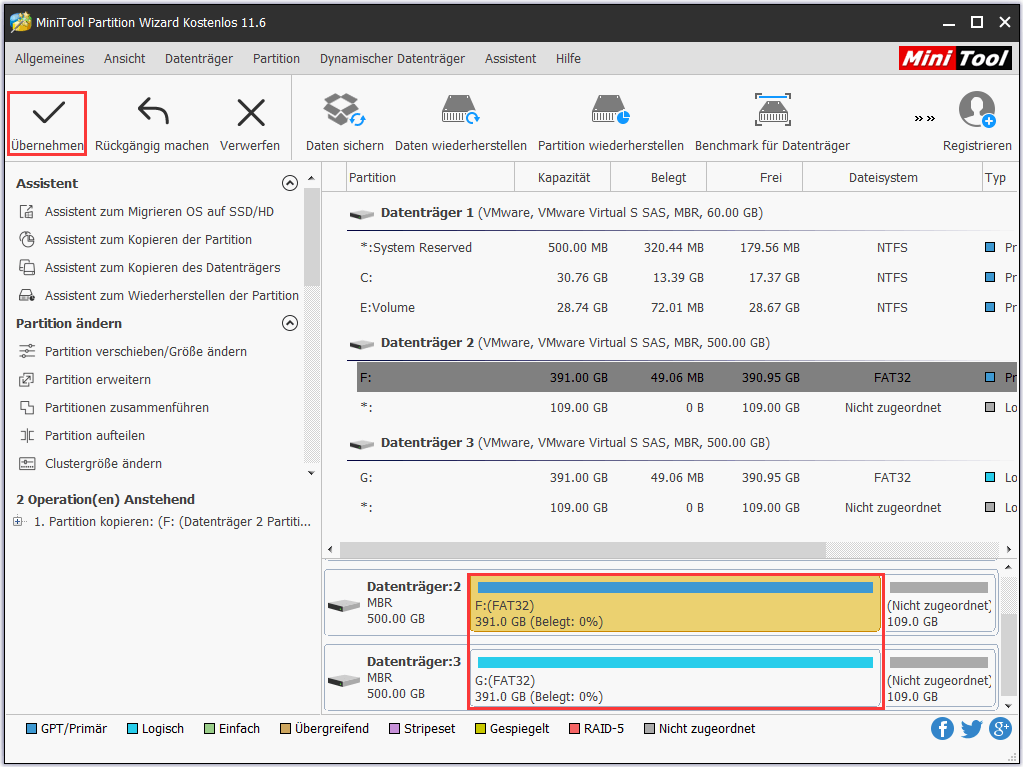
Sehen Sie! MiniTool Partition Wizard ist wirklich hilfreich, wenn Sie es mit auf FAT32 bezogenen Problemen zu tun haben. Mit seiner benutzerfreundlichen Schnittstelle können Sie alle Aufgaben mit einigen Klicks erledigen. Laden Sie jetzt diese Freeware herunter und beginnen Sie mit benötigten Anwendungen.
Methode 2: Eingabeaufforderung hilft uns dabei, die Größeneinschränkungen einer FAT32-Partition zu umgehen
Eingabeaufforderung ist eine sehr nützliche Anwendung, die in den meisten Windows-Betriebssystemen verfügbar ist. Sie wird häufig verwendet, Basis- und dynamische Datenträger zu verwalten, Batchdatei auszuführen, Startprobleme von Windows zu behandeln usw.. Deshalb können wir mit Eingabeaufforderung FAT32-Einschränkungen aufheben.
Hier ist die Lösung:
Schritt 1: Im Startmenü geben Sie „cmd“ im Suchfeld ein und führen Sie es aus.
Schritt 2: In dem Pop-Fenster, geben Sie „convert [drive letter:] /fs:ntfs“ ein und drücken Sie die Eingabetaste. Zum Beispiel, wenn Sie Partition E in NTFS-Partition konvertieren möchten, geben Sie „convert E: /fs:ntfs“ein.
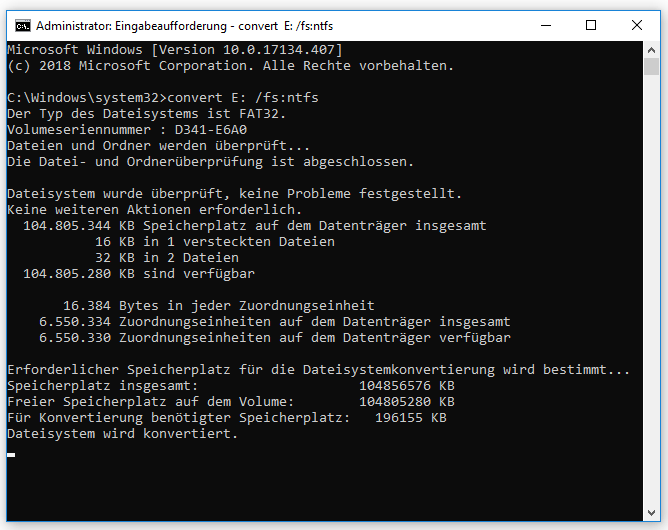
Hinweis: Hier können Sie die Nachricht „Datenfehler (zyklische Redundanzprüfung)“ am Ende sehen. Allerdings machen Sie sich keine Sorgen. Denn Ihre Partition wurde schon in NTFS konvertiert. Sie können den Befehl „convert E: /fs:ntfs“ wiederholen, um es zu überprüfen.
Trotzdem ist dieser Vorgang irreversibel. Sobald wir eine Partition in NTFS konvertiert haben, können wir diese Partition nicht einfach mit Eingabeaufforderung zurück in FAT oder FAT32 konvertieren, es sei denn, wir formatieren das Laufwerk oder die Partition in FAT oder FAT32 im Windows-Datenträgerverwaltung, wodurch alle Daten auf der Partition gelöscht werden , einschließlich Programmen und persönlicher Dateien.
Als Nächstes zeigen wir Ihnen, wie Sie die FAT32-Partition in NTFS umformatieren, um die Größeneinschränkungen einer FAT32-Partition zu umgehen.
Klicken Sie zum Weiterlesen: https://de.minitool.com/datentraegerverwaltung/beschraenkungen-einer-fat32-partition.html
Links
Themen
MiniTool® Software Ltd. ist ein professionelles Software-Entwicklungsunternehmen und stellt den Kunden komplette Business-Softwarelösungen zur Verfügung. Die Bereiche fassen Datenwiederherstellung, Datenträgerverwaltung, Datensicherheit und den bei den Leuten aus aller Welt immer beliebteren YouTube-Downloader sowie Videos-Bearbeiter. Bis heute haben unsere Anwendungen weltweit schon über 40 Millionen Downloads erreicht. Unsere Innovationstechnologie und ausgebildeten Mitarbeiter machen ihre Beiträge für Ihre Datensicherheit und -integrität.